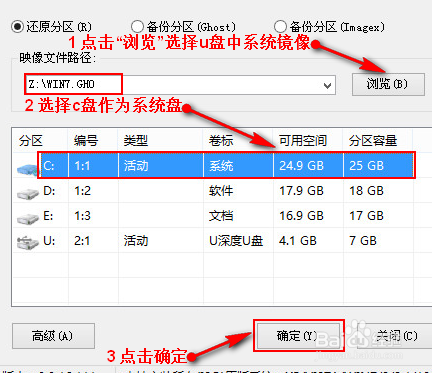1、准备一个U盘,和一个准备安装的系统,想要安装什么系统,就下载什么系统。

2、准备好了步骤1需要的东西之后,百度U盘制作启动盘。
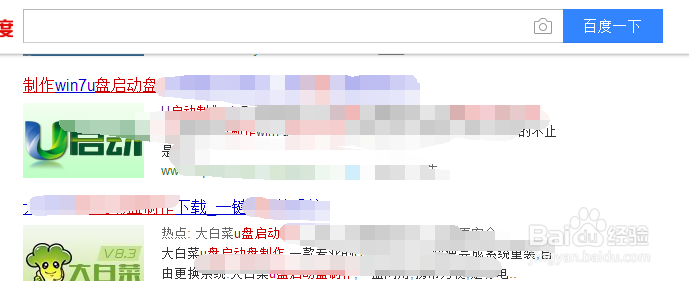
3、根据这些傻瓜化或者一键制作U盘的提示,制作一个U盘启动盘。
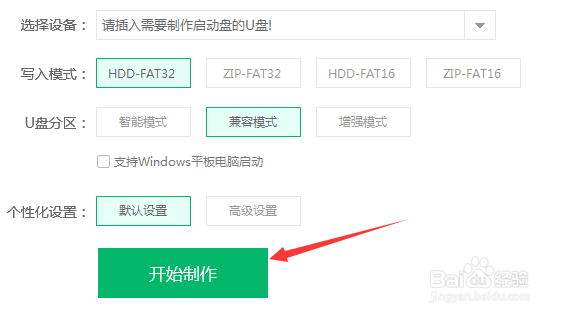
4、制作完成之后重启计算机,按F8、F2或者是F12进入到bios首页设置。
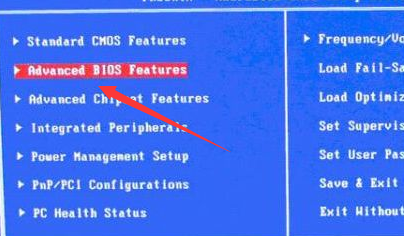
5、根据提示我们先找到高级选项下的引导盘符,把制作好的U启动盘插进电脑USB接口,这里会显示当前的一个第一启动盘,选择U盘重启即可。
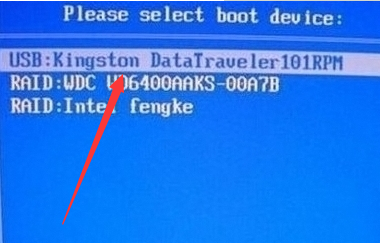
6、重启之后进入到winPE微系统,在这个系统下根据下图的提示把我们下载好的系统映像文件还原到C盘即可。